2022年のSkyrimといえば、とにかく美しいグラフィック。
Modをモリモリ導入することで景観を極限まで美化させ、スカイリムの世界を堪能するはメジャーな楽しみ方ですよね。
その中でも草は効果が大きい超重要な要素。
個人的にイチオシ草modのQW’s Grass Patchのインストール手順が珍しかったので、ご紹介していきます!
スカイリムとMOD
The Elder Scrolls V: Skyrim
10年経っても未だに色褪せない神ゲーで、スカイリムの名を聞いた事のないゲーマーは居ないんじゃないでしょうか。
Falloutと並んでBethesda Game Studios史上、そしてゲーム史上でも稀に見る名作です。
この作品はMinecraftと並んでMODの開発が盛んに行われており、2022年の今でも新たなMODの登場やアップデートがあります。
最新のグラフィック系MODを当てればイマドキのゲームみたいな綺麗な世界が目の前に広がってくれますから、2022年でもELDEN RINGやCyberpunk 2077のように世界そのものを楽しめるはずです。
もちろんゲーム内容はスカイリムならではなので合う合わないはあるかもしれませんが、これだけ多くの支持を集めるゲームなので神ゲーなのは間違いないですよ!
実際に僕も数多くのMODを当ててグラフィックのフルHD〜4K化やUIの変更、一部システムの変更、キャラクターの美化など色々な部分を美しく、自分好みにしていますね。
ちなみにここでいうMODとは、ゲーム内で入手できる公式のものではなく、有志が作製し配布しているNexusMods等で入手できるものを指します。
他のSkyrimトラブルシューティング記事はコチラ!
今回はその中でも、草関連のグラフィックを大幅に向上させ、美しい世界を再現するのにオススメなQW’s Grass Patchの正しいインストール方法をご紹介していきます!
少し特殊なインストール手順で、僕も最初は失敗したので紹介することにしました。
無限ロード問題
QW’s Grass Patchを作者が出しているガイド通りにインストールしなかった場合、無限ロード問題に直面してしまいます。
無限ロード問題とは、ゲーム開始時のタイトルスクリーンなどでローディング画面になり、それがずっと続いてしまうこと。
僕もインストール手順にミスがあってこれを引き起こしてしまいました。
せっかくの神MODをインストールミスで諦めてしまうのは勿体ないので、今回は正しいインストール手順をご紹介していきます!
必要なもの
導入に必要なのはNexusModsでも必須となっているmod4つとxEditというエディタ。
前提mod:
- Cathedral – 3D Pine Grass
- Depths of Skyrim – An Underwater Overhaul SSE
- Folkvangr – Grass and Landscape Overhaul
- Veydosebrom Regions – A Skyrim Grass Overhaul – ENB Complex Grass
その他:
xEditについてはこちらの方が丁寧に説明してくれています。
今回はSSEEdit(Skyrim Special Edition version of xEdit)というツールを使うんだなという認識でOK。
あとMod Manager 2やVortexのようなmod管理ツールはあった方が良いでしょう。

僕はVortexを使用しています
ESLフォーマットのやり方
さて、それではQW’s Grass Patchのインストール手順。
大前提として、この手の作業をする時は必ずバックアップを取っておくことを強くオススメします!
最悪失敗しても、バックアップを復元すれば元通りになってくれれば安心ですからね、
まずは前提mod4つをインストールします。
この時Veydosebromではインストールオプション画面が出るので、以下の順にオプションを選択。
- High Quality
- Dense Landscape
- Default
その後がこのmod独特で、キーポイント。
ESLフォーマットという処理を行います。
ここでxEdit(SSEEdit)が登場します。
先に手順のみをまとめるとこの通り。
- SSEEditを起動
- Module Selection画面の何も無い所を右クリックしてselect noneをクリック
- DepthOfSkyrim以外の3つの前提modの名前を検索し、チェックを入れる
- OKをクリックし、左下にFinishedと出るまで待つ
- SSEEdit画面左側で前提modをクリックし、Compact Form IDs for ESLをクリック
- 画面左側で前提modをクリックし、右側のRecord Flagsの右側を右クリックし、ESLにチェックをいれる
- 5・6を前提mod3つ全てに対して行う
では、順に説明していきます。
まずはSSEEditを起動し、ポップアップウィンドウの何も無い所を右クリックしてselect noneを選びます。
これで全てのチェックマークが外れるはず。
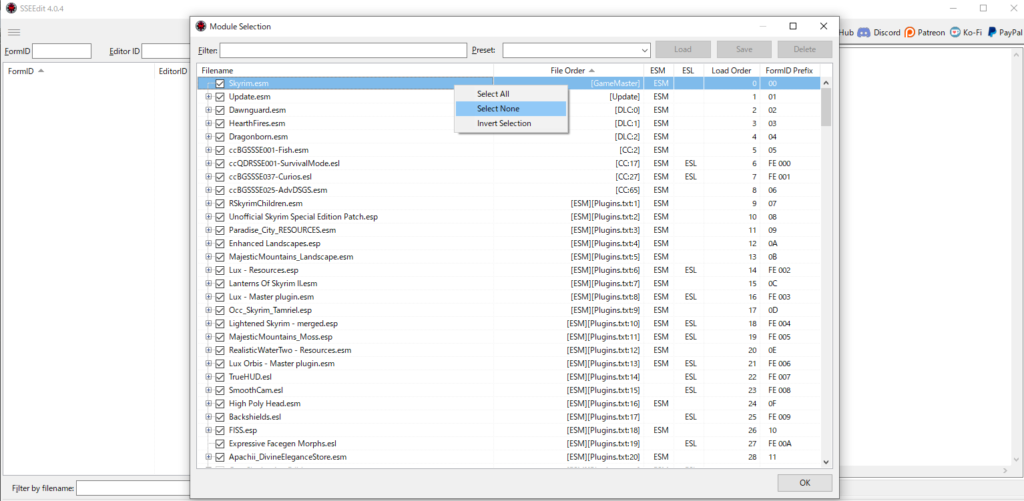
その後前提mod3つ(DepthOfSkyrim以外の3つ)の名前を入力し、それぞれにチェックを入れていきます。
できたらOKを押し、左下にFinished的な文書が出るまで待ちましょう。
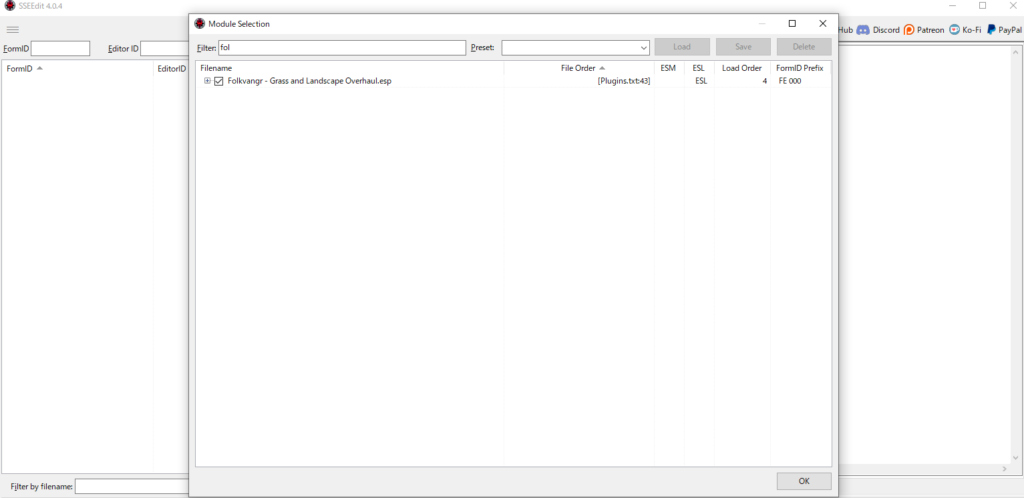
これが終わったら、左側の画面でそれぞれのmodを右クリックし、Compact Form IDs for ESLを押します。
この操作を3つ全てにできたら、最後のステップ。
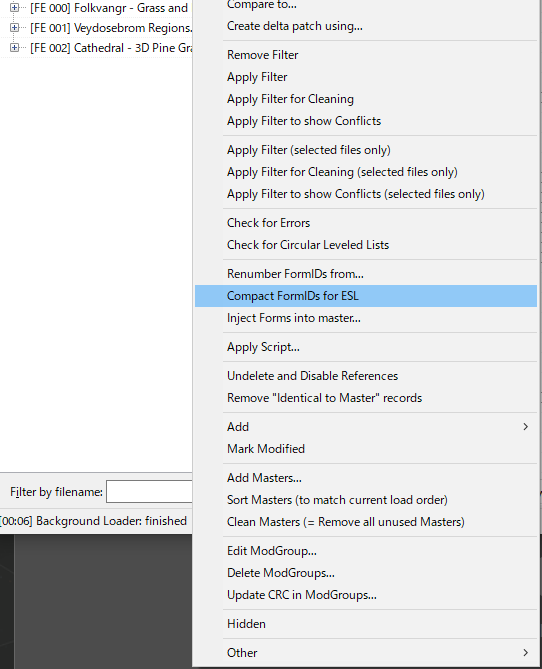
編集したいmodをクリックし、右側の画面でRecord Flagsの右側を右クリックし、ESLにチェックをいれます。
この操作を3つ全てにしましょう。
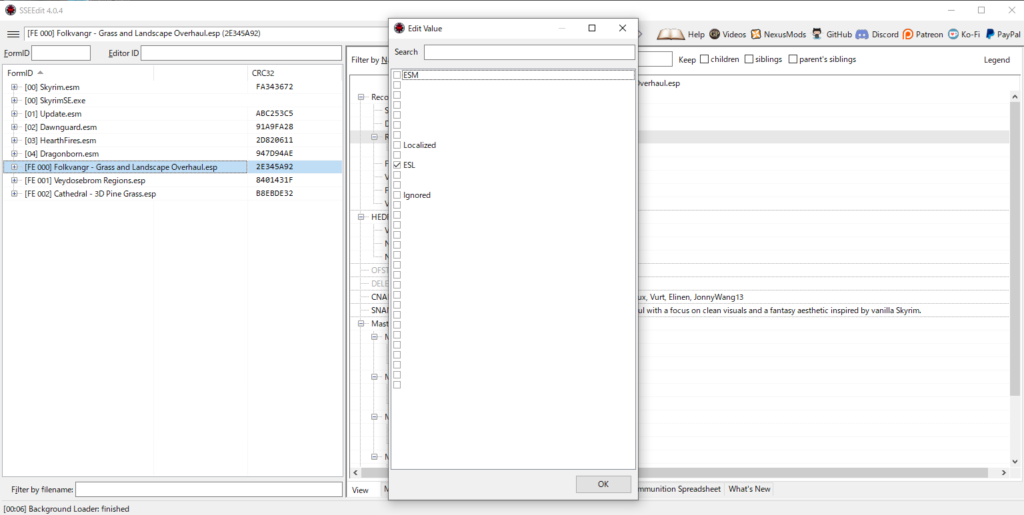
これらの操作を行う際に、前提mod3つ以外を編集してしまわないよう要注意です。
あとは右上の×マークをクリックしてxEditを閉じようとすれば保存しますか?と出てくるので、保存すればOKですね。
英語の動画になってしまいますが、これを実演してくれている方も居るので参考に貼っておきます。
僕は作者様のガイドとこの動画を参考にしながらインストール作業を行いました。
それでは皆さん良いスカイリムライフを!











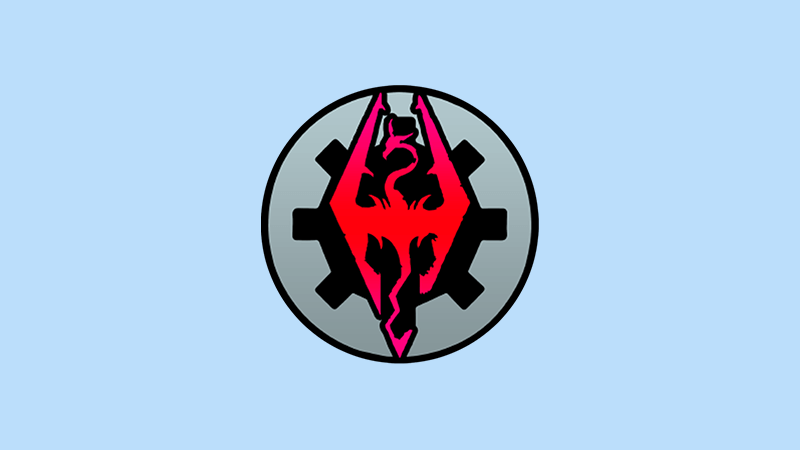


コメント